Nastavení komponent inventáře
Tento článek vám pomůže nastavit součásti inventáře základního řešení startovací sady Center of Excellence (CoE). Inventář je srdcem CoE, a než se vydáte na cestu zavádění Microsoft Power Platform, budete chtít nejprve pochopit, zda máte existující aplikace, toky a tvůrce, a položit základy pro sledování nových aplikací a toků, které se vytvářejí.
Toky a datové toky v tomto řešení synchronizují všechny vaše zdroje do tabulek a nad tímto inventářem sestavují aplikace pro správu, toky a řídicí panely, což vám pomůže získat celkový přehled o aplikacích, tocích a tvůrcích, kteří existují ve vašem prostředí. Aplikace jako Editor DLP a Nastavení oprávnění aplikací navíc pomáhají s každodenními úkoly správce.
Důležité
Proveďte pokyny Začínáme, než budete pokračovat v nastavení. Tento článek předpokládá, že máte nastavené prostředí a jste přihlášeni pomocí správné identity.
Pokud zkoušíte export dat pro inventář, stáhněte si verzi startovací sady CoE, která se integruje s exportem dat, a ke konfiguraci použijte průvodce nastavením ve vašem tenantovi. Doporučujeme, abyste se na tuto funkci zatím nespoléhali a nejprve ji otestovali ve vyhrazeném testovacím prostředí. Vyzkoušení této funkce nám pomůže ověřit, že funkce vyhovuje vašim potřebám a že nezavádíme nezamýšlené vedlejší účinky. Pro tento proces je zásadní vaše zpětná vazba. Zveřejněte svou zpětnou vazbu nahlášením problému na GitHub.
Nastavení komponent inventáře pomocí exportu dat je podporováno pouze prostřednictvím průvodce nastavením. Pokyny k ručnímu nastavení budou k dispozici po experimentální verzi Preview.
Než začnete
Import sady pro tvůrce
Startovací sada CoE obsahuje funkce, které vyžadovaly instalaci Sady pro tvůrce v prostředí, kde Startovací sadu CoE instalujete.
Nainstalujte Sadu pro tvůrce, než budete pokračovat.
Vytvoření připojení
Před importem řešení doporučujeme vytvořit připojení ke všem konektorům použitým v řešení. Díky tomu bude nastavení rychlejší.
- Přejděte na Power Automate.
- Vyberte své prostředí CoE a přejděte do Data>Připojení>+Nové připojení.
- Vytvořte připojení pro následující konektory:
- Schválení
- Microsoft Dataverse
- Microsoft Dataverse (starší)
- Microsoft Teams
- Skupiny Office 365
- Office 365 Outlook
- Uživatelé Office 365
- Power Apps for Admins
- Power Apps pro tvůrce
- Power Automate pro správce
- Správa Power Automate
- Power Platform for Admins
- Datové toky Power Query
- RSS
- SharePoint
- HTTP s Microsoft Entra ID
- Vytvořte připojení pro HTTP s Microsoft Entra ID a nastavte Základní adresu URL prostředku a Identifikátor URI prostředku Microsoft Entra (URI ID aplikace) na https://graph.microsoft.com/ pro komerční klienty. Pokud je váš klient v GCC, GCC High nebo DoD, zkontrolujte své koncový bod kořene služby pro Microsoft Graph.
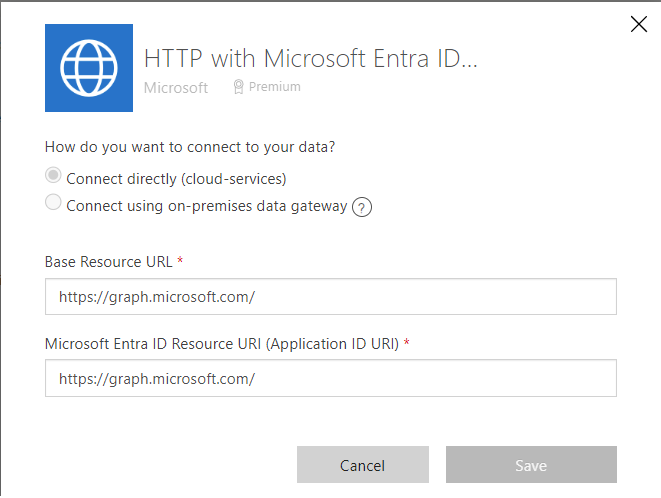
Nastavte komponenty inventáře pomocí Průvodce nastavením
Import řešení základních komponent
Stáhněte si komprimovaný soubor startovací sady CoE do počítače.
Extrahujte komprimovaný soubor ZIP. Komprimovaný soubor startovací sady CoE obsahuje všechny součásti řešení a také komponenty nepatřící do řešení, které tvoří startovací sadu CoE.
Importujte soubor řešení CenterOfExcellenceCoreComponents_x_x_x_xx_managed.zip z extrahované složky.
Pro prostředí v komerčním cloudu ponechte všechny hodnoty proměnných prostředí prázdné. Pro prostředí GCC, GCC High a DoD zaškrtněte koncové body kořene služby Microsoft Graph a Graph Explorer a zadejte hodnotu vašeho cloudu do proměnné prostředí Proměnná prostředí adresy URL grafu.
Import může trvat až 15 minut.
Poznámka:
Po importu řešení se může zobrazit následující varování: Řešení „Center of Excellence – základní komponenty“ bylo úspěšně importováno s varováními: Vrácena chyba klienta Flow se stavovým kódem Špatný požadavek. Tuto varovnou zprávu můžete ignorovat a můžete pokračovat v otevírání aplikace Průvodce nastavením, abyste mohli pokračovat v nastavení a konfiguraci řešení.

Otevřete Průvodce nastavením a proveďte konfiguraci
Po úspěšném importu řešení otevřete řešení Center of Excellence – základní komponenty.
Otevřete aplikaci Průvodce nastavením a upgradem CoE.
Tato aplikace poskytuje průvodce krok za krokem prostřednictvím kroků konfigurace.
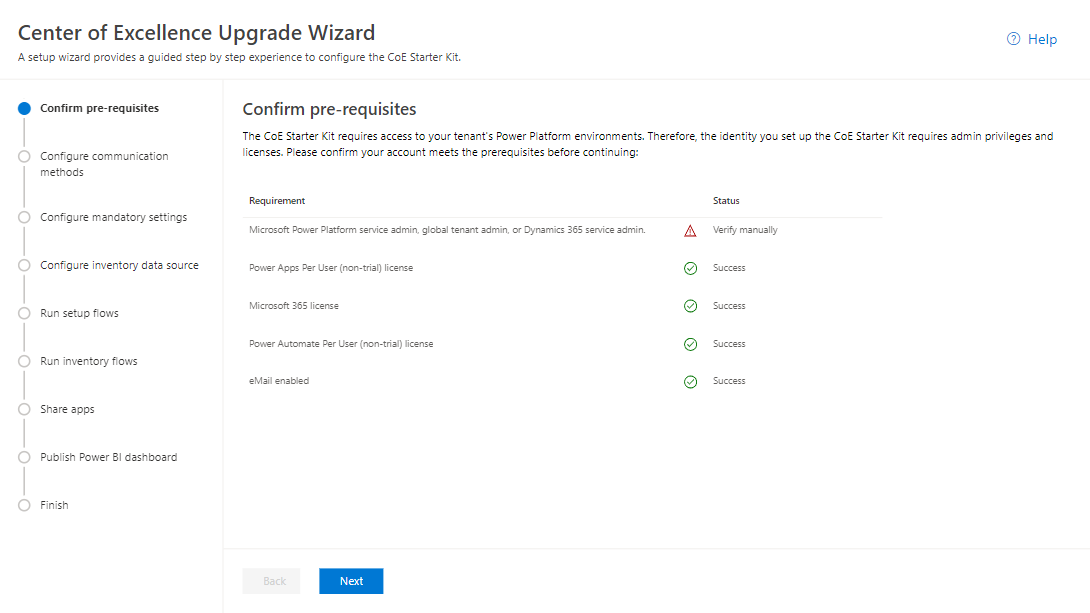
Řešení problému
Pokud vidíte výstrahu Chyba při načítání ovládacího prvku při otevření aplikace Průvodce nastavením, znamená to, že některé toky potřebné ke spuštění průvodce nebylo možné zapnout automaticky. Přejděte k řešení a ručně zapněte následující toky a poté se vraťte do Průvodce nastavením a pokračujte v nastavení:
- SetupWizard>GetCurrentEnvironment
- SetupWizard>GetTenantID
- SetupWizard>GetUserDetails
Urční nastavení komponent inventáře
Podívejte se na návod, jak nastavit řešení základních součástí ručně.
Shromáždění hodnot proměnných prostředí
Během importu řešení nakonfigurujete hodnoty proměnných prostředí. Mějte připraveny následující údaje.
Důležité
Povinné proměnné prostředí pro shromažďování informací o skladových zásobách jsou uvedeny v následující tabulce. Ostatní proměnné prostředí ponechte během importu prázdné – aktualizujeme je později, až budeme konfigurovat různé části startovací sady CoE.
| Name | Popis |
|---|---|
| E-mail správce | Toto je e-mailová adresa, na kterou je zasílána většina správcovské komunikace ve startovací sadě. Další informace: Jak budete komunikovat se svými správci, tvůrci a uživateli? |
| CompanyName | Název společnosti, který se má zobrazovat v různých aplikacích, e-mailech a tak dále. V současné době používá pouze aplikace Centrum vide (součásti péče). |
| Jednotlivý správce | Toto je e-mailová adresa, na kterou je zasílána komunikace ve startovací sadě, kterou není možné posílat do skupiny. Další informace: Jak budete komunikovat se svými správci, tvůrci a uživateli? |
| Microsoft 365 skupina Power Platform Maker | Získejte ID skupiny Microsoft 365, která obsahuje všechny vaše tvůrce Power Platform. Vytvořte novou skupinu, pokud je to potřeba. Budete ji používat ke komunikaci a sdílení aplikací s nimi. Tvůrci jsou automaticky přidáni do této skupiny pomocí toku Správce | Přidat tvůrce do skupiny a jako součást Správce | Uvítací e-mail v3. Další informace: Jak budete komunikovat se svými správci, tvůrci a uživateli? |
| Skupina Microsoft 365 uživatele Power Platform | Získejte ID skupiny Microsoft 365, která obsahuje všechny vaše uživatele Power Platform (například koncové uživatele, se kterými jsou aplikace sdíleny). Budete ji používat ke komunikaci a sdílení aplikací s nimi. Další informace: Jak budete komunikovat se svými správci, tvůrci a uživateli? |
| Proměnná prostředí URL aplikace Graph | Adresa URL použitá k připojení k aplikaci Microsoft Graph. Pro prostředí v komerčním cloudu:https://graph.microsoft.com/ U prostředí GCC, GCC High a DoD zkontrolujte koncové body kořene služby Microsoft Graph a Graph Explorer. |
| Proměnná prostředí PowerApp Maker | Adresa URL, kterou používá portál tvůrce Power Apps pro váš cloud, včetně koncového lomítka. Pro prostředí v komerčním cloudu:https://make.powerapps.com/ U prostředí GCC, GCC High nebo DoD zkontrolujte adresy URL služby Power Apps US Government. |
| Proměnná prostředí PowerApp Player | Adresa URL, kterou používá přehrávač Power Apps pro váš cloud, včetně koncového lomítka. Pro prostředí v komerčním cloudu:https://apps.powerapps.com/ Pro prostředí GCC: https://apps.gov.powerapps.us/ Pro prostředí GCC High: https://apps.gov.powerapps.us/ Pro prostředí DoD: https://play.apps.appsplatform.us |
| Proměnná prostředí Power Automate | Adresa URL, kterou používá Power Automate pro váš cloud. Pro prostředí v komerčním cloudu:https://make.powerautomate.com/environments/ U prostředí GCC, GCC High nebo DoD zkontrolujte adresy URL služby Power Automate US Government. |
| TenantID | ID klientu Azure. Další informace: Vyhledání ID klienta prostřednictvím portálu Azure Portal |
Import řešení základních komponent
Stáhněte si komprimovaný soubor startovací sady CoE do počítače.
Extrahujte komprimovaný soubor ZIP. Komprimovaný soubor startovací sady CoE obsahuje všechny součásti řešení a také komponenty nepatřící do řešení, které tvoří startovací sadu CoE.
Import řešení: Použijte soubor řešení CenterOfExcellenceCoreComponents_x_x_x_xx_managed.zip z extrahované složky k instalaci řešení.
Aktualizujte hodnoty proměnných prostředí pomocí relevantních údajů. Proměnné prostředí se používají k ukládání konfiguračních dat aplikací a toku s daty specifickými pro vaši organizaci nebo prostředí. To znamená, že pro každé prostředí musíte nastavit hodnotu pouze jednou a je použita ve všech nezbytných tocích a aplikacích v daném prostředí. Všechny toky v řešení závisí na konfiguraci všech proměnných prostředí.
Import může trvat až 15 minut.
Poznámka:
- Následující kroky vám vysvětlí, jak zapnout toky, které shromažďují inventář klientů. Některé z těchto toků jsou nakonfigurovány tak, aby se po importu automaticky zapnuly. Zásady fakturování, zásady DLP nebo problémy s připojením však mohou bránit v jejich zapnutí. Vždy dvakrát zkontrolujte, zda jsou všechny zde uvedené toky zapnuté.
- Pozdější kroky vytvoří inventář všech prostředí ve vašem klientovi. Pokud chcete inventarizovat pouze podmnožinu prostředí, před pokračováním si přečtěte téma Nastavení CoE pro podmnožinu prostředí.
Před pokračováním v testovacím prostředí aktualizujte proměnnou prostředí ProductionEnvironment na hodnotu No.
Zapnutí podřízených toků
Existuje několik podřízených toků. Zkontrolujte, zda jsou všechny tyto toky zapnuty:
- POMOCNÉ ŘEŠENÍ – Přidat uživatele do role zabezpečení
- POMOCNÉ ŘEŠENÍ – Odeslat e-mail
- POMOCNÉ ŘEŠENÍ – Kontrola tvůrce
- POMOCNÉ ŘEŠENÍ – CloudFlowOperations
- POMOCNÉ ŘEŠENÍ – CanvasAppOperations
- POMOCNÉ ŘEŠENÍ – ObjectOperations
- POMOCNÉ ŘEŠENÍ ČIŠTĚNÍ – Zaškrtnutí odstraněno (modely AI)
- POMOCNÉ ŘEŠENÍ ČIŠTĚNÍ – Zaškrtnutí odstraněno (toky obchodního procesu)
- POMOCNÉ ŘEŠENÍ ČIŠTĚNÍ – Zaškrtnutí odstraněno (aplikace plátna)
- POMOCNÉ ŘEŠENÍ ČIŠTĚNÍ – Zaškrtnutí odstraněno (cloudové toky)
- POMOCNÉ ŘEŠENÍ ČIŠTĚNÍ – Zaškrtnutí odstraněno (vlastní konektory)
- POMOCNÉ ŘEŠENÍ ČIŠTĚNÍ – Zaškrtnutí odstraněno (modelem řízené aplikace)
- POMOCNÉ ŘEŠENÍ ČIŠTĚNÍ – Zaškrtnutí odstraněno (PVA)
- POMOCNÉ ŘEŠENÍ ČIŠTĚNÍ – Zaškrtnutí odstraněno (řešení)
- POMOCNÉ ŘEŠENÍ ČIŠTĚNÍ - Uživatel Power Apps sdílený s
- POMOCNÍK SE SYNCHRONIZACÍ – Aplikace
- POMOCNÍK SE SYNCHRONIZACÍ – Cloudové toky
- POMOCNÍK SE SYNCHRONIZACÍ – Získání uživatelů pro role zabezpečení
Pokud se při zapnutí toku zobrazí chyba autorizace připojení, možná budete muset nastavit spouštět pouze vlastnosti uživatele toku.

Zapnutí toků nastavení
Následující toky podporují nastavení inventáře a musí být zapnuty před pokračováním:
- Metadata řešení CoE Správce | Šablona synchronizace v3
- Správce | Konfigurace e-mailů Sync Template v3
- Správce | Šablona synchronizace v3 (konektory)
- Správce | Přidat tvůrce do skupiny
- Správce | Vyjmout neinventarizovaná prostředí z toků řízení
- Správce | Vyjmout prostředí podpory z toků řízení
- Aplikace Centrum příkazů > Získat servisní zprávy M365
- Aplikace Centrum příkazů > Na začátku naplnit záložky
- Aplikace Centrum příkazů > Nastavit stav toků CoE
- Editor DLP > Analyzovat ovlivněné zdroje do CSV
Důležité
Než budete pokračovat, ujistěte se, že tyto toky probíhají a jsou úspěšně dokončeny, jeden po druhém:
- Metadata řešení CoE Správce | Šablona synchronizace v3
- Správce | Konfigurace e-mailů Sync Template v3
- Správce | Šablona synchronizace v3 (konektory)
Zapnutí toků inventáře
Část toku Správce | Šablona synchronizace tohoto řešení prochází všechny zdroje uložené ve prostředích Microsoft Power Platform a vytvoří kopii údajů v každém zdroji (například aplikace a toky) do tabulek Microsoft Dataverse. Většina aplikací a toků v CoE Starter Kit na to spoléhá, což znamená, že toky inventáře musí být nakonfigurovány, aby vše ostatní fungovalo. Synchronizační toky probíhají denně a některé z čisticích toků se spouštějí každé dva týdny.
Důležité
Pokud vidíte chybu Neplatné zásady stránkování při pokusu o zapnutí toků, znamená to, že používáte nedostatečnou nebo zkušební licenci. Všechny naše toky vyžadují ke spuštění profil středního nebo vysokého výkonu. Licenční požadavky jsou uvedeny v našich předpokladech.

Další informace: Výkonnostní profily Power Automate a Omezení souběžnosti, smyčky a rušení dávek
Poznámka:
Zapněte Správce | Šablona synchronizace v3 (údaje o akci toku), pouze pokud je pravděpodobné, že budete provádět analýzy na úrovni akcí toku – například se podíváte na to, kdo používá akce Odeslat e-mail nebo Získat položku.
Tento tok dočasně udělá z účtu Správce | Šablona synchronizace v3 (údaje o akci toku) vlastníka každého toku, který používá akce HTTP k načtení dalších údajů o těchto akcích (například hostitele HTTP), a po načtení podrobností odebere přístup vlastníka. Administrátor spouštějící tento tok bude dostávat e-mailová upozornění, aby věděl o tocích, jejichž vlastníkem se právě stal.
- Správce | Šablona synchronizace v3 (modely AI)
- Správce | Šablona synchronizace v4 (aplikace)
- Správce | Šablona synchronizace v3 (toky obchodního procesu)
- Správce | Šablona synchronizace v3 (identity připojení)
- Správce | Šablona synchronizace v3 (vlastní konektory)
- Správce | Šablona synchronizace v3 (desktopový tok – spuštění)
- Správce | Šablona synchronizace v3 (desktopové toky)
- Správce | Šablona synchronizace v3 (vlastnosti prostředí)
- (volitelně) Správce | Šablona synchronizace v3 (podrobnosti akce toku)
- Správce | Šablona synchronizace v4 (toky)
- Správce | Šablona synchronizace v3 (modelem řízené aplikace)
- Správce | Šablona synchronizace v3 (portály)
- Správce | Šablona synchronizace v3 (PVA)
- Správce | Šablona synchronizace v3 (použití PVA)
- Správce | Šablona synchronizace v3 (řešení)
- Správce | Šablona synchronizace v3 (chyby toku synchronizace)
- Správce | Šablona synchronizace v3 (ovladač)
- CLEANUP – Správce | Sync Template v3 (kontrola odstraněných)
- ČIŠTĚNÍ – Správce | Šablona synchronizace v3 (odstranit vadná data)
- CLEANUP – Správce | Šablona synchronizace v3 (osamocení tvůrci)
- CLEANUP – Správce | Šablona synchronizace v3 (uživatel Power Apps, se kterým je sdíleno)
- CLEANUP – Správce | Šablona synchronizace v3 (použití PVA)
- Správce | Šablona synchronizace v3 (aktualizace volání)
Poznámka:
K vyvážení zátěže dotazů proti Dataverse, tok Správce | Synchronizační šablona v3 (ovladač) implementuje zpoždění až do 15 hodin před zahájením sběru inventáře. Může se proto zdát, že tento tok běží po dlouhou dobu.
První spuštění těchto toků provede úplnou inventarizaci všech zdrojů Power Platform (aplikace, tok, bot, prostředí apod.) ve vašem klientu a v závislosti na velikosti vašeho klientu může spuštění těchto toků trvat dlouho. Další informace: Dlouhotrvající toky.
Nastavení datových toků pro načtení inventáře z Exportu dat
Pokud váš inventář pochází z exportu dat, musíte v rámci nastavení nakonfigurovat toky dat.
Poznámka:
Tyto kroky proveďte pouze v případě, že jste nakonfigurovali export dat jako mechanismus pro inventář a telemetrii.
S touto konfigurací začněte pouze tehdy, když vidíte data v účtu úložiště, který je nastaven pro příjem dat z Exportu dat. To může trvat až pět dní od počátečního nastavení exportu dat v centru pro správu Power Platform.
Zkopírujte adresu URL účtu Azure Storage
Přejděte na web portal.azure.com.
Vyhledejte nebo vyberte účet úložiště nakonfigurovaný pro příjem dat služby Export dat.
Vyberte Koncové body.
Zkopírujte adresu URL úložiště Data Lake do Poznámkového bloku.
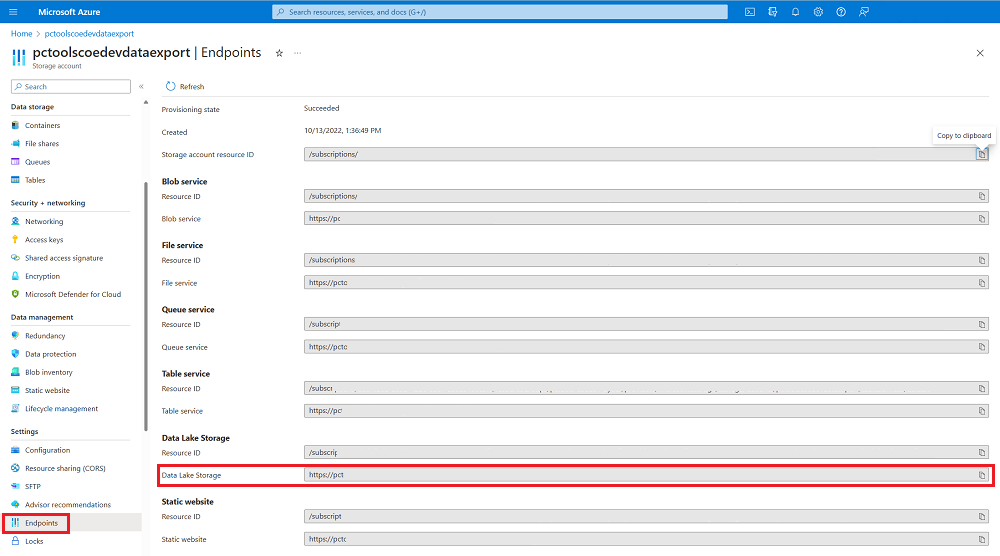
Na konec adresy URL připojte /powerplatform.
Potvrzení oprávnění účtu úložiště
Přejděte na web portal.azure.com.
Vyhledejte nebo vyberte účet úložiště nakonfigurovaný pro příjem dat služby Export dat.
Vyberte Řízení přístupu (IAM).
Vyberte Zobrazit můj přístup.
Potvrďte, že máte přiřazenou roli Čtenář dat blobu úložiště.
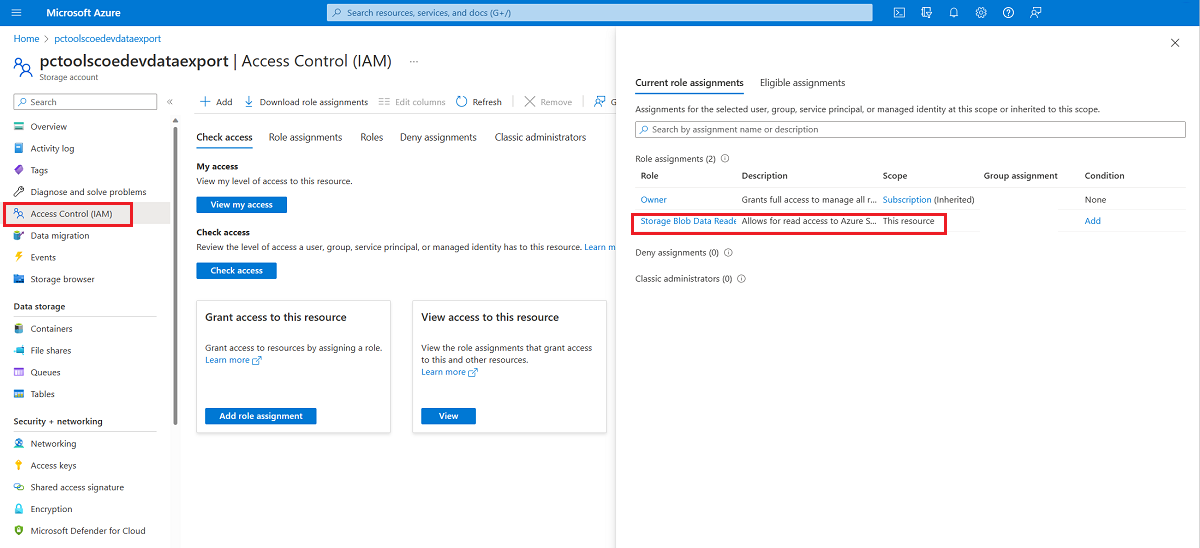
Kopírování koncového bodu webového rozhraní API prostředí
Přejděte na make.powerapps.com.
Vyberte prostředí, do kterého jste startovací sadu CoE nainstalovali.
Vyberte ozubené kolo > Prostředky pro vývojáře.
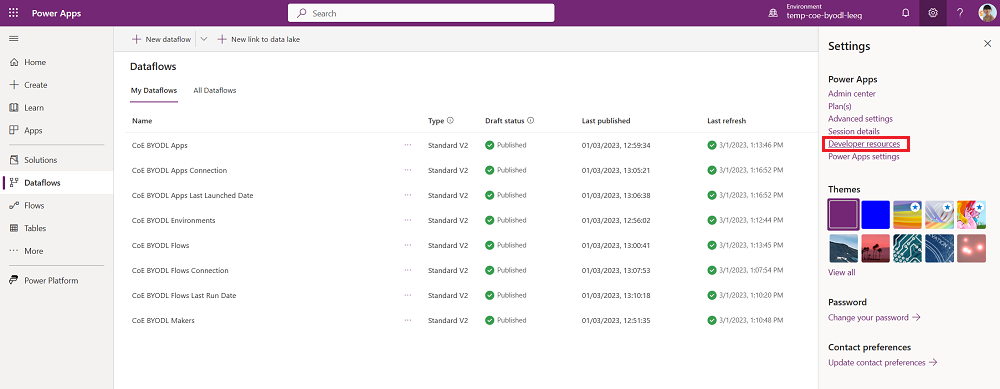
Zkopírujte koncový bod webového rozhraní API.
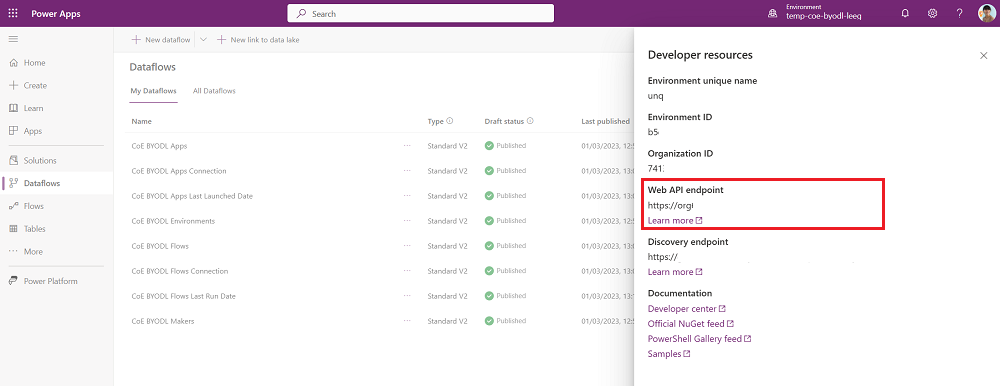
Konfigurace připojení ke zdrojům dat
Přejděte na make.powerapps.com.
Vyberte prostředí, do kterého jste startovací sadu CoE nainstalovali.
Vyberte Datové toky.
Upravte tok dat Tvůrci CoE BYODL.
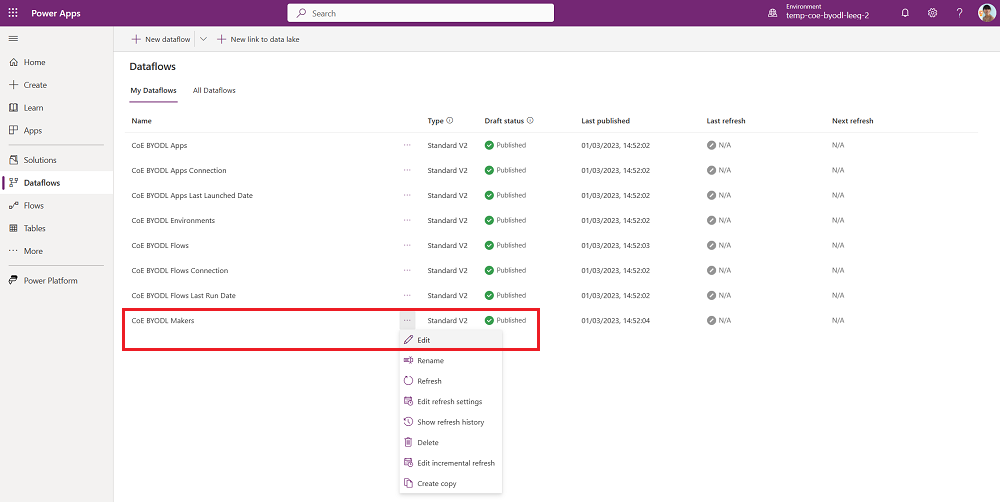
Aktualizujte parametr DatalakeURL odkazem na adresu URL úložiště Data Lake a parametr EnvironmentAPI odkazem na koncový bod webového rozhraní API prostředí.
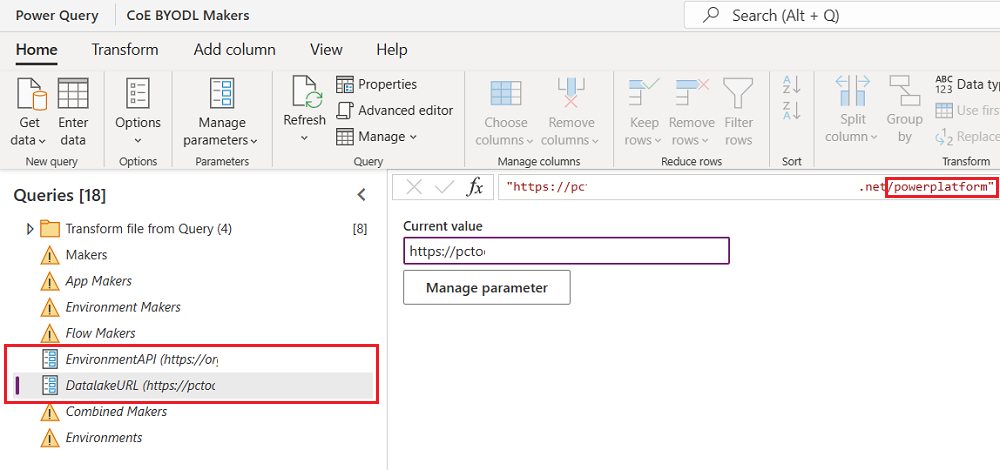
Vyberte každou tabulku zobrazenou v části Dotazy a nakonfigurujte připojení.
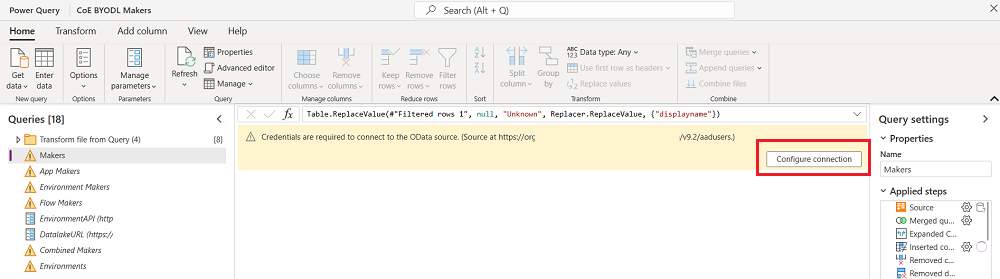
Pro každé připojení vyberte účet organizace a přihlaste se pomocí svého účtu.
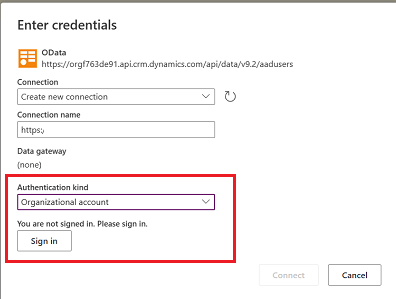
Jakmile budou všechna připojení nakonfigurována a nebudou se zobrazovat žádná varování, vyberte Další.
Vyberte tabulku Tvůrci a potvrďte, že tato tabulka je nakonfigurována pro načítání dat do existující tabulky admin_Maker.
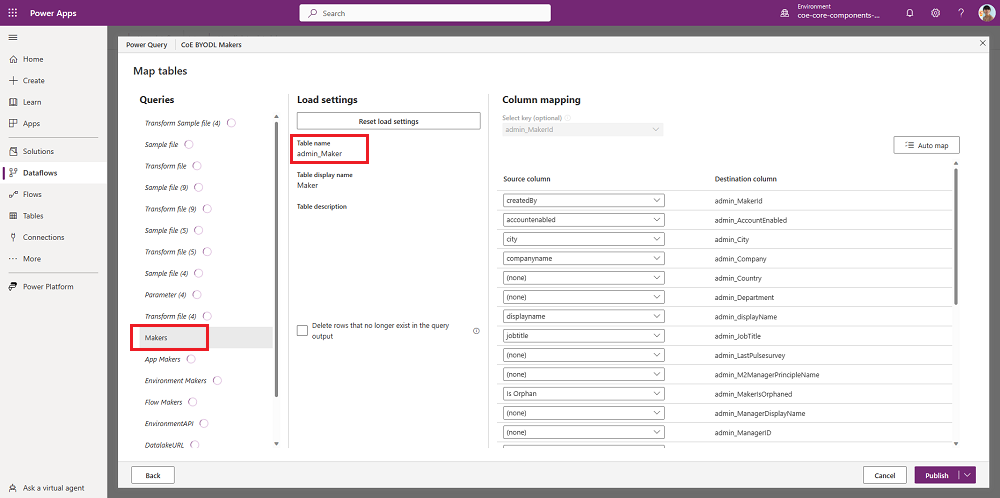
Poznámka:
Pokud je tabulka nakonfigurována pro mapování na novou tabulku nebo nevidíte nakonfigurované mapování mezi zdrojovými a cílovými sloupci, vyberte Zrušit a začněte znovu.
Vyberte Publikovat. Neměňte žádnou konfiguraci mapování dat.
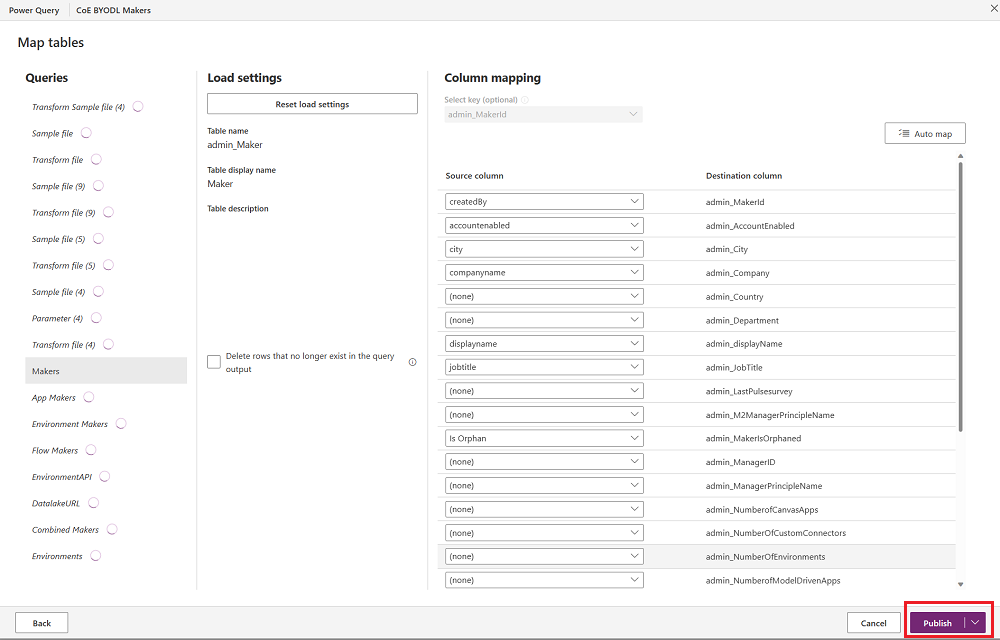
Tvůrci CoE BYODL zahájí aktualizaci. Počkejte na dokončení aktualizace.
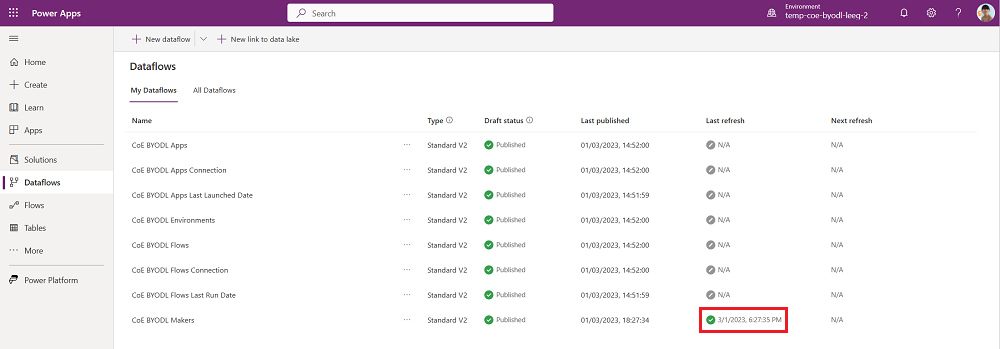
Nyní upravte tok dat Prostředí CoE BYODL a proveďte stejné kroky k aktualizaci parametrů DatakeURL a EnvironmentAPI a nakonfigurujte připojení ke zdrojům dat používaným tímto tokem dat.
Vyberte Další.
Vyberte tabulku Prostředí a potvrďte, že tato tabulka je nakonfigurována pro načítání dat do existující tabulky admin_Environment.
Publikujte tok dat Prostředí CoE BYODL a počkejte na dokončení obnovy.
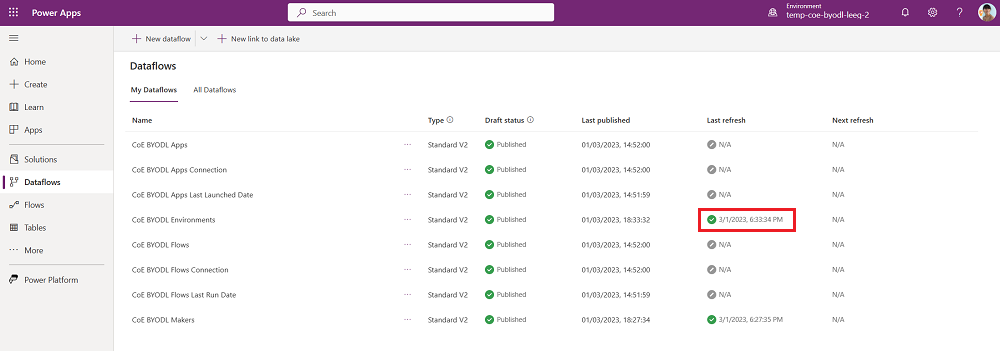
Nyní upravte toky dat Aplikace CoE BYODL, Modelem řízené aplikace CoE BYODL a Toky CoE BYODL a proveďte stejné kroky k aktualizaci parametrů DatakeURL a EnvironmentAPI a nakonfigurujte připojení ke zdrojům dat používaným tímto tokem dat.
Potvrďte, že toky dat Aplikace CoE BYODL a Modelem řízené aplikace CoE BYODL jsou nakonfigurovány tak, aby načítaly data do stávající tabulky admin_App a tok dat Toky CoE BYODL je nakonfigurován tak, aby načítal data do stávající tabulky admin_Flow.
Publikujte toky dat Aplikace CoE BYODL, Modelem řízené aplikace CoE BYODL a Toky CoE BYODL a počkejte na dokončení aktualizace.
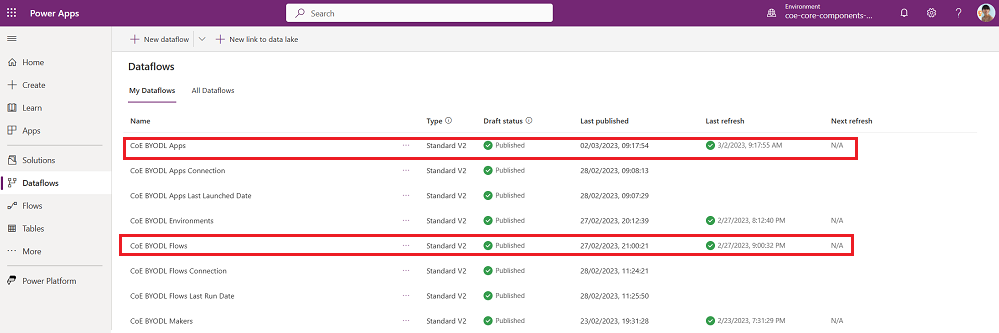
Nyní upravte toky dat Připojení aplikací CoE BYODL, Datum posledního spuštění aplikací CoE BYODL, Připojení toků CoE BYODL a Datum posledního spuštění toků CoE BYODL a proveďte stejné kroky k aktualizaci parametrů DatakeURL a EnvironmentAPI a nakonfigurujte připojení ke zdrojům dat používaným tímto tokem dat.
Potvrďte, že datové toky Připojení aplikace CoE BYODL a Datum posledního spuštění aplikací CoE BYODL jsou nakonfigurovány tak, aby načítaly data do stávající tabulky admin_App, a datové toky Připojení toků CoE BDODL a Datum posledního spuštění toků CoE BYODL jsou nakonfigurovány tak, aby načítaly data do existující tabulky admin_Flow.
Publikujte toky dat Připojení aplikací CoE BYODL, Datum posledního spuštění aplikací CoE BYODL, Připojení toků CoE BYODL a Datum posledního spuštění toků CoE BYODL a počkejte na dokončení aktualizace.
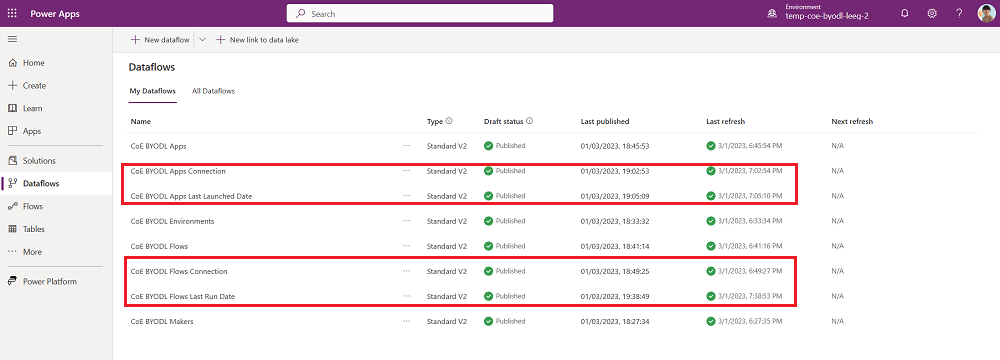
Řešení problému
Pokud se zobrazí chyba dataSource „Zadaná cesta neexistuje“, znamená to, že jste export dat nakonfigurovali teprve nedávno a v účtu úložiště ještě nejsou dostupné všechny požadované složky a soubory. Po počátečním nastavení může trvat až pět dní, než se složky naplní.
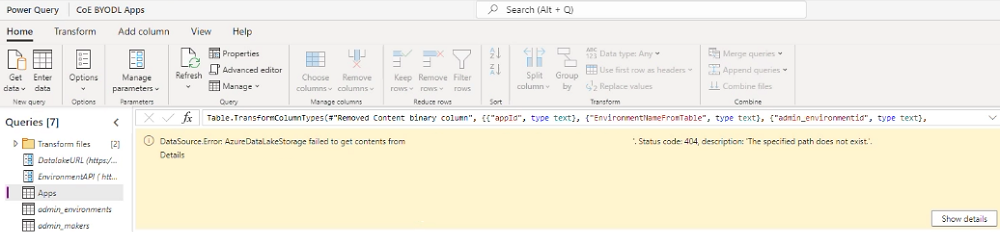
Pokud se po aktualizaci parametrů DatalakeURL a EnvironmentAPI zobrazí chyba DataFormat.Error, může to znamenat, že jste zadali nesprávné adresy URL. Ověřte, že parametr DatakeURL odkazuje na adresu URL vašeho účtu Azure Storage Account. Adresa URL by měla obsahovat dfs.core a končit /powerplatform. Ověřte, že EnvironmentAPI odkazuje na webové rozhraní API vašeho prostředí. Adresa URL by měla obsahovat api.crm a končit na /api/data/v9.2.
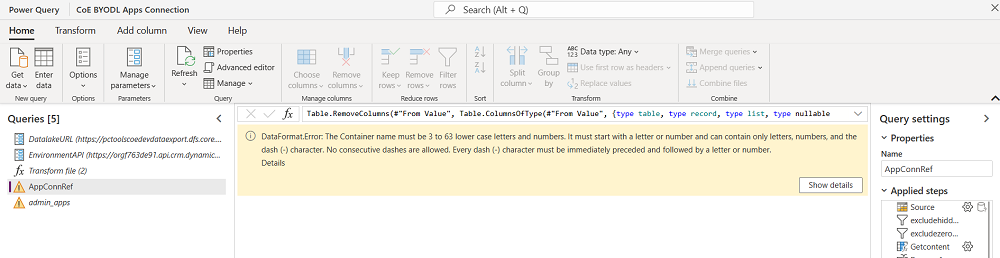
Pokud se publikování nebo aktualizace nepovedla, vyberte chybu a zkontrolujte výstrahu stavu:
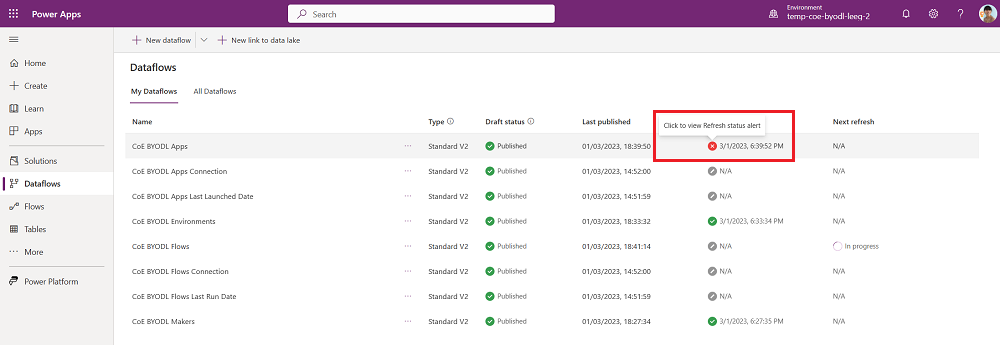
Aktualizace může selhat, pokud jste zmeškali konfiguraci připojení ke všem zdrojům dat používaným tokem dat. Znovu upravte tok dat a ověřte, že jste nakonfigurovali připojení ke všem zdrojům dat. Chcete-li zkontrolovat upozornění, vyberte všechny dotazy jednotlivě.
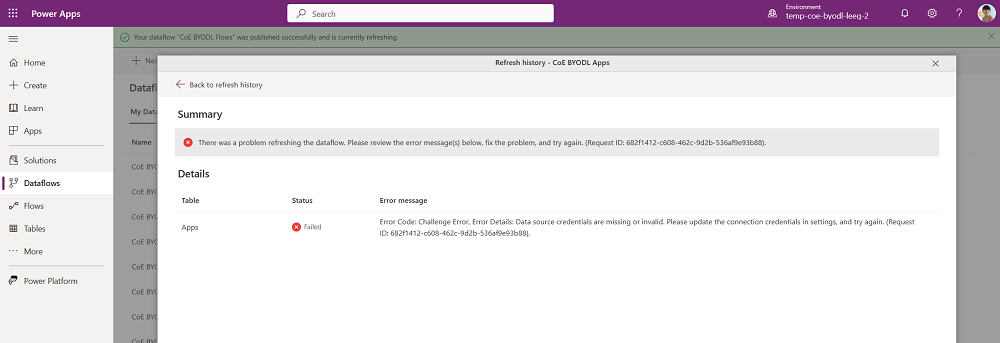
Pokud jste nakonfigurovali připojení v datovém toku, ale tlačítko Publikovat zůstane neaktivní a zobrazí se varovná zpráva, může to znamenat, že jste zmeškali konfiguraci připojení ke všem použitým zdrojům dat datovým tokem. Vyberte Zpět a zkontrolujte všechny dotazy na varování o připojení.
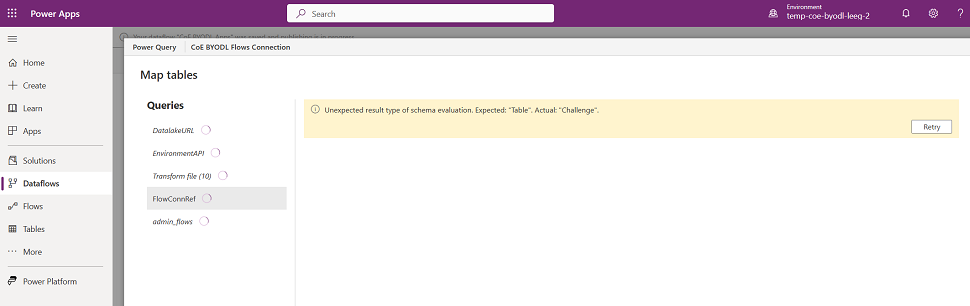
Konfigurace plánované aktualizace
Přejděte na make.powerapps.com.
Vyberte prostředí, do kterého jste startovací sadu CoE nainstalovali.
Vyberte Datové toky.
Vyberte Upravit nastavení obnovení pro tok dat Tvůrci CoE BYODL.
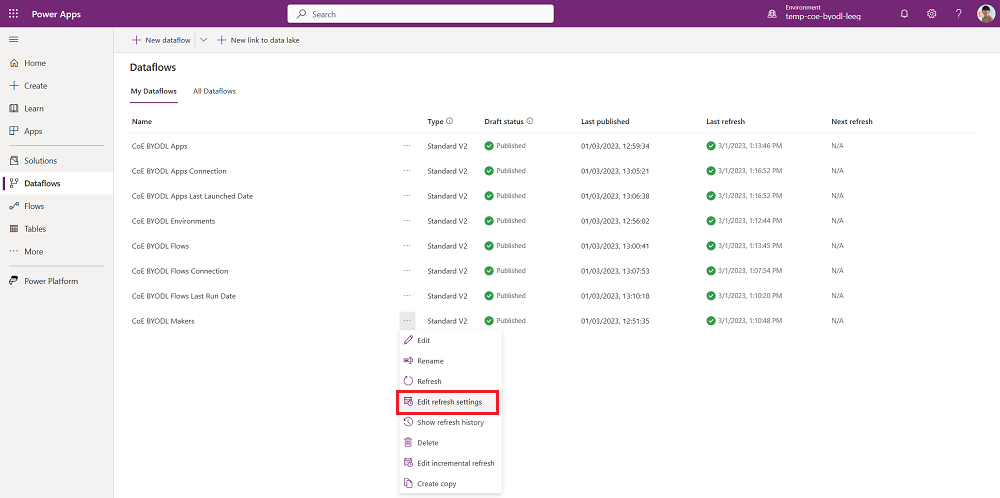
Vyberte Obnovit automaticky a nakonfigurujte denní aktualizaci. Zkontrolujte, kdy jsou soubory zapsány do vašeho účtu úložiště pomocí funkce Export dat, a nastavte denní aktualizaci toku dat po uplynutí této doby. To znamená, že tok dat bude spuštěn po exportu dat do vašeho účtu úložiště.
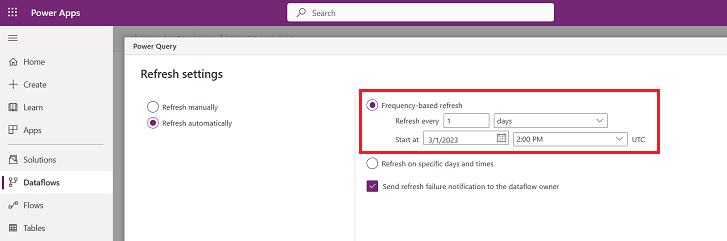
Nastavení aplikace Středisko příkazů správce CoE
Důležité
Tyto kroky provádějte pouze v případě, že chcete provést kontrolu aktualizací centra zpráv Microsoft 365 souvisejících s Power Platform v aplikaci plátna Centrum příkazů správce CoE. Aplikaci Centrum příkazů správce CoE lze používat i bez této konfigurace.
Vytvoření registrace aplikace Microsoft Entra pro připojení k Microsoft Graph
Středisko zpráv správce CoE se připojuje k Microsoft Graph API k získání aktualizací Centra zpráv Microsoft 365.
Pomocí těchto kroků nastavíte registraci aplikace Microsoft Entra, která bude použita v cloudovém toku pro připojení k rozhraní Graph API. Více informací: Použití rozhraní Microsoft Graph API
Přihlaste se k portal.azure.com.
Přejděte na Microsoft Entra ID>Registrace aplikací.
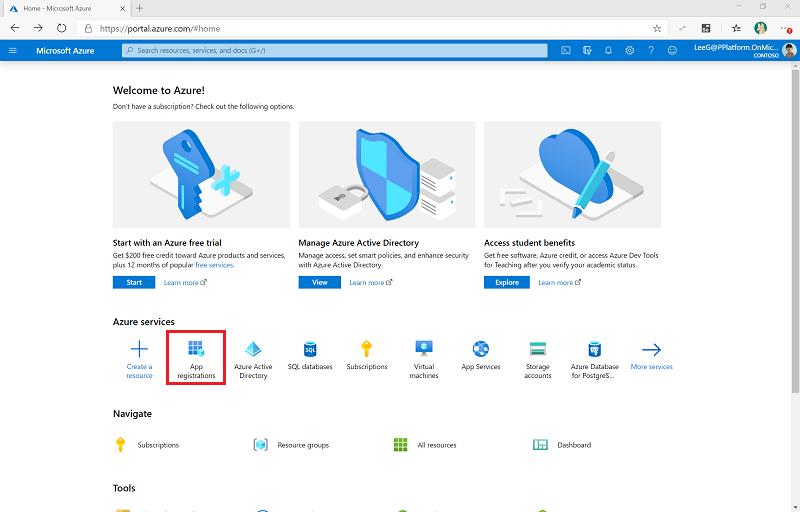
Vyberte + Nová registrace.
Zadejte název (např. CoE Command Center), neměňte žádné jiné nastavení a poté vyberte Registrovat.
Vyberte Oprávnění API>+ Přidat oprávnění.
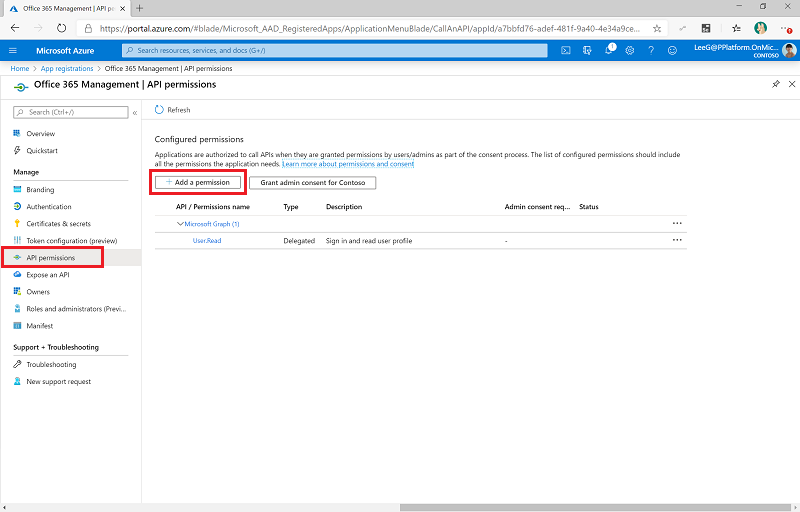
Vyberte Microsoft Graph a nakonfigurujte oprávnění následujícím způsobem:
- Vyberte Oprávnění aplikace a poté vyberte ServiceMessage.Read.All.
- Vyberte Přidat oprávnění.
Vyberte Udělit souhlas správce pro (vaši organizaci).
Vyberte Certifikáty a tajné kódy.
Vyberte + Nový tajný kód klienta.
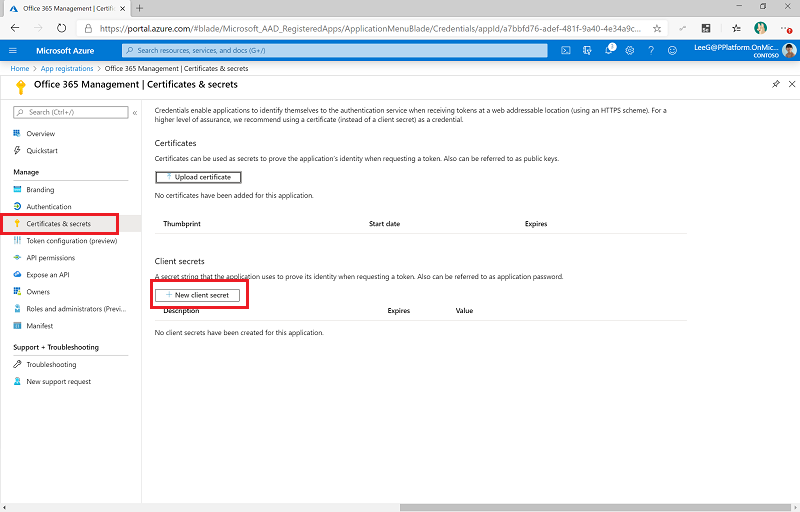
Přidejte popis a dobu platnosti (v souladu se zásadami vaší organizace) a poté vyberte Přidat.
Zkopírujte a vložte Tajný kód do textového dokumentu v programu Poznámkový blok.
Vyberte Přehled a zkopírujte a vložte hodnotu ID aplikace (klienta) do stejného textového dokumentu; nezapomeňte si poznamenat, který GUID je pro kterou hodnotu.
Aktualizace proměnných prostředí
Aktualizace proměnných prostředí, které obsahují ID klienta a tajný klíč, jak je uvedeno v následující tabulce: Tajný klíč klienta můžete uložit buď jako prostý text v proměnné prostředí Centrum příkazů – Tajný klíč klienta (nedoporučuje se) nebo uložit tajný klíč klienta v Azure Key Vault a odkazovat na něj v proměnné prostředí Centrum příkazů – Tajný klíč klienta Azure (doporučeno). Zkontrolujte požadovaná oprávnění k použití tajných klíčů Azure Key Vault v proměnných prostředí.
Poznámka:
Tok využívající tuto proměnnou prostředí je nakonfigurován s podmínkou, že očekává buď proměnnou prostředí Centrum příkazů – Tajný klíč klienta nebo Centrum příkazů – Tajný klíč klienta Azure. Pro práci s Azure Key Vault není nutné upravovat tok nebo aplikaci centra příkazů.
| Název | Popis |
|---|---|
| Centrum příkazů – ID klienta aplikace | ID klienta aplikace z kroku Vytvoření registrace aplikace Microsoft Entra pro připojení k Microsoft Graph. |
| Centrum příkazů – Tajný klíč klienta | Tajný kód klienta aplikace z kroku Vytvoření registrace aplikace Microsoft Entra pro připojení k Microsoft Graph. Pokud k uložení ID klienta a tajného klíče používáte Azure Key Vault, ponechte prázdné. |
| Centrum příkazů – Tajný klíč klienta Azure | Odkaz na Azure Key Vault pro tajný klíč klienta aplikace z kroku Vytvoření registrace aplikace Microsoft Entra pro připojení k Microsoft Graph. Pokud jste své ID klienta uložili jako prostý text v proměnné prostředí Centrum příkazů– Tajný klíč klienta, ponechte prázdné. Tato proměnná očekává referenci Azure Key Vault, nikoli tajný klíč. Další informace: Použití tajných klíčů Azure Key Vault v proměnných prostředí |
Upravte tok Aplikace Centrum příkazů > Získat servisní zprávy M365 pro klienta GCC High nebo DoD
Důležité
Pokud je vaše sada CoE Starter Kit nainstalována v komerčním klientu nebo klientu GCC, můžete tento krok přeskočit.
Pokud je vaše sada CoE Starter Kit nainstalována v klientu GCC High nebo DoD, aktualizujte položku Autorita v akci HTTP:
- Jděte na make.powerautomate.com, vyberte Řešení a pak otevřete řešení Center of Excellence - klíčové komponenty k zobrazení toků.
- Upravte tok aplikace Command Center> Získat servisní zprávy M365.
- Aktualizujte akci Vypsat serviceAnnouncements z Graph a změňte položku Autorita na https://login.microsoftonline.us/ pro klienta GCC High nebo DoD.
- Uložte tento tok.
Nastavení řešení protokolů auditu
Poznámka:
Řešení protokolu auditu nastavte pouze v případě, že jste vybrali cloudové toky jako mechanismus pro inventarizaci a telemetrii.
Tok synchronizace protokolu auditu Microsoft 365 se připojuje k protokolu auditu pro shromažďování dat telemetrie (jedinečných uživatelů, spouštění) pro aplikace. Startovací sada CoE funguje bez tohoto toku. Nicméně informace o použití, jako je spuštění aplikací a unikátní uživatelé, v řídicím panelu Power BI jsou prázdné. Více informací: Nastavení konektoru protokolu auditu
Nastavte Power BI řídicí panel
CoE Power BI řídicí panel poskytuje holistický pohled s vizualizacemi a nahlédnutím do zdrojů ve vašem klientu: prostředí, aplikace, Power Automate toky, konektory, reference připojení, tvůrce a protokoly auditu. Telemetrie z protokolu auditu je uložena od okamžiku, kdy jste nastavili startovací sadu Center of Excellence (CoE), takže se postupem času můžete ohlédnout zpět a identifikovat trendy za delší období než 28 dní. Více informací: Nastavení řídicího panelu Power BI
Sdílejte aplikace s ostatními správci
Řešení základních komponent obsahuje aplikace navržené tak, aby poskytovaly správcům lepší viditelnost a přehled o prostředcích a využití v jejich prostředích.
Sdílejte tyto aplikace s ostatními správců Power Platform a přidělte jim roli zabezpečení Správce SR Power Platform:
- Středisko příkazů správce CoE
- Editor DLP v2
- Zobrazení správce Power Platform
- Nastavení oprávnění aplikace
- Nastavení oprávnění toků
Podívejte se na aplikaci Středisko příkazů správce CoE, ze které můžete otevřít všechny aplikace startovací sady CoE.
Více informací: Sdílení aplikace plátna v Power Apps
Počkejte na dokončení toků
Po dokončení synchronizačních toků jste připraveni používat mnoho funkcí základního řešení CoE Starter Kit.
První spuštění inventáře může trvat několik hodin v závislosti na počtu prostředí a prostředků ve vašich klientech. Budoucí běhy jsou rychlejší, protože zahrnují pouze nové a upravené zdroje.
Kontrola stavu toku
Vyberte Správce | Šablona synchronizace v3.
Tím se otevře nová karta na stránce podrobností o toku.
Zobrazte Spouštění.
Co dál?
- Naučte se, jak pravidelně upgradovat a rozšiřovat CoE Starter Kit.
- Podívejte další součásti řešení Core a řešení Governance a Nurture.
Všechny proměnné prostředí
Tato část obsahuje úplný seznam proměnných prostředí, které ovlivňují toky synchronizace inventáře, včetně proměnných prostředí s výchozími hodnotami. Možná budete muset aktualizovat proměnné prostředí po importu.
Důležité
Hodnoty nemusíte měnit během nastavování, když potřebujete jen změnit hodnotu proměnné prostředí, kterou jste nakonfigurovali během importu, nebo když chcete změnit výchozí hodnotu. Abyste se ujistili, že je vybrána nejnovější hodnota, po změně proměnných prostředí znovu spusťte všechny toky.
Proměnné prostředí se používají k ukládání dat konfigurace aplikace a toku s daty specifickými pro vaši organizaci nebo prostředí.
| Name | Popis | Default value |
|---|---|---|
| E-mail správce | E-mail správce CoE. E-mailová adresa použitá v toku pro zasílání oznámení administrátorům; měla by to být vaše e-mailová adresa nebo distribuční seznam. | Nelze použít |
| Upřednostňovaný jazyk e-mailu správce | Preferovaný jazyk pro e-maily odesílané na e-mailový alias správce, který je uveden v proměnné prostředí e-mail správce. | cs |
| Odstranit také z CoE | Při spuštění toku „Správce | Šablona synchronizace v2 (kontrola odstraněných)“ odstraňte položky z CoE (ano) nebo jen označte odstraněné (ne). | Ano |
| ID toku dat aplikace | ID datového toku Aplikace CoE BYODL. Používá se pouze v případě, že mechanismus pro inventář je Export dat. | Nelze použít |
| Centrum příkazů – ID klienta aplikace | (volitelné) ID klienta aplikace z kroku Vytvoření registrace aplikace Microsoft Entra pro připojení k Microsoft Graph uvedeného výše. Pokud k uložení ID klienta a tajného kódu chcete použít Azure Key Vault, ponechte prázdné. | Nelze použít |
| Centrum příkazů – Tajný klíč klienta | (volitelné) Tajný klíč klienta aplikace z kroku Vytvoření registrace aplikace Microsoft Entra pro připojení k Microsoft Graph uvedeného výše. Pokud k uložení ID klienta a tajného klíče chcete použít Azure Key Vault, ponechte prázdné. | Nelze použít |
| Centrum příkazů – Tajný klíč klienta Azure | Odkaz na Azure Key Vault pro tajný klíč klienta aplikace z kroku Vytvoření registrace aplikace Microsoft Entra pro připojení k Microsoft Graph. Pokud jste své ID klienta uložili jako prostý text v proměnné prostředí Centrum příkazů– Tajný klíč klienta, ponechte prázdné. Další informace: Použití tajných klíčů Azure Key Vault v proměnných prostředí | Nelze použít |
| CompanyName | Název společnosti, který se má zobrazovat v různých aplikacích a e-mailech. V současné době se používá pouze v aplikaci Centrum videí. | Nelze použít |
| Aktuální prostředí | Aktuální ID prostředí toku dat používané cloudovými toky k obnovení toků dat. Používá se pouze v případě, že mechanismus pro inventář je Export dat. | Nelze použít |
| DelayInventory | Pokud ano, spustí se krok zpoždění, který pomůže s vyrovnáváním zatížení Dataverse. Přepínejte na Ne pouze pro ladění. | Ano |
| Deaktivovaní uživatelé jsou osiřelí | Pokud má uživatel AD vlastnost Obchodní vztah povolenou jako false, je považován za opuštěného. | Ne |
| Styl záhlaví e-mailu | CSS / styl, který se má použít pro e-maily. | Výchozí CSS |
| eMail Body Start | Počáteční formát HTML pro e-maily. | Výchozí poskytnutý styl |
| eMail Body Stop | Konečný formát HTML pro e-maily. | Výchozí poskytnutý styl |
| ID toku dat prostředí | ID datového toku Prostředí CoE BYODL. Používá se pouze v případě, že mechanismus pro inventář je Export dat. | Nelze použít |
| ID toku dat toku | ID datového toku Toky CoE BYODL. Používá se pouze v případě, že mechanismus pro inventář je Export dat. | Nelze použít |
| FullInventory | Určuje, zda chcete aktualizovat pouze objekty, které se změnily, nebo všechny objekty. Přepnutí na Ano způsobí, že toky budou každý den inventarizovat každou aplikaci, tok a robota v klientu a nedoporučuje se to velkým klientům. | Ne |
| Proměnná prostředí URL aplikace Graph | Adresa URL použitá k připojení k aplikaci Microsoft Graph. Pro prostředí v komerčním cloudu:https://graph.microsoft.com/ U prostředí GCC, GCC High a DoD zkontrolujte koncové body kořene služby Microsoft Graph a Graph Explorer. |
Nelze použít |
| Získání rolí zabezpečení pro všechny obchodní jednotky | Pokud je hodnota false (výchozí), shromažďuje uživatele správce SYSTEM pouze pro nadřazenou organizační jednotku prostředí. Pokud je true, shromažďuje se pro všechny obchodní jednotky. To je způsobeno tím, že někteří tenanti mají velký počet obchodních jednotek a provádějí příliš mnoho běhů, pokud tato data shromažďují ve všech obchodních jednotkách. | Ne |
| Jednotlivý správce | Toto je e-mailová adresa, na kterou bude zasílána komunikace ve startovací sadě, kterou není možné posílat do skupiny. Další informace: Jak budete komunikovat se svými správci, tvůrci a uživateli? | Nelze použít |
| InventoryFilter_DaysToLookBack | Když neběží úplný inventář, odfiltrujeme zpět tento počet dní a poté zjistíme, zda je třeba objekt aktualizovat. | 7 |
| je inventář všech prostředí | Pokud má hodnotu true (výchozí), inventář CoE sleduje všechna prostředí. Nová prostředí přidaná do inventáře budou mít hodnotu Vyloučit z inventáře jako false. Jednotlivá prostředí můžete vyloučit. Pokud je hodnota false, inventář CoE sleduje podmnožinu prostředí. Nová prostředí přidaná do inventáře budou mít hodnotu Vyloučit z inventáře jako true. Jednotlivá prostředí můžete zahrnout. | Ano |
| ID toku dat tvůrce | ID datového toku Tvůrci CoE BYODL. Používá se pouze v případě, že mechanismus pro inventář je Export dat. | Nelze použít |
| Microsoft 365 skupina Power Platform Maker | Získejte ID skupiny Microsoft 365, která obsahuje všechny vaše tvůrce Power Platform. Budete ji používat ke komunikaci a sdílení aplikací s nimi. Toto je potřeba pro nastavení inventáře v toku Správce | Přidat tvůrce. Další informace: Jak budete komunikovat se svými správci, tvůrci a uživateli? | Nelze použít |
| Skupina Microsoft 365 uživatele Power Platform | Získejte ID skupiny Microsoft 365, která obsahuje všechny vaše uživatele Power Platform (například koncové uživatele, se kterými jsou aplikace sdíleny). Budete ji používat ke komunikaci a sdílení aplikací s nimi. Další informace: Jak budete komunikovat se svými správci, tvůrci a uživateli? | Nelze použít |
| Proměnná prostředí Power Automate | Adresa URL, kterou používá Power Automate pro váš cloud. Pro prostředí v komerčním cloudu:https://make.powerautomate.com/manage/environments/ U prostředí GCC, GCC High nebo DoD zkontrolujte adresy URL služby Power Automate US Government. |
Nelze použít |
| Proměnná prostředí PowerApp Maker | Adresa URL, kterou používá portál tvůrce Power Apps pro váš cloud, včetně koncového lomítka. Pro prostředí v komerčním cloudu:https://make.powerapps.com/ U prostředí GCC, GCC High nebo DoD zkontrolujte adresy URL služby Power Apps US Government. |
Nelze použít |
| Proměnná prostředí PowerApp Player | Adresa URL, kterou používá přehrávač Power Apps pro váš cloud, včetně koncového lomítka. Pro prostředí v komerčním cloudu:https://apps.powerapps.com/ Pro prostředí GCC: https://apps.gov.powerapps.us/ Pro prostředí GCC High: https://apps.gov.powerapps.us/ Pro prostředí DoD: https://play.apps.appsplatform.us/ |
Nelze použít |
| ProductionEnvironment | Pokud vytváříte vývojové/testovací prostředí, nastavte na Ne. To některým tokům umožňuje nastavit cílové uživatele na správce namísto vlastníků prostředků. | Ano |
| Fotky uživatelů ForbiddenByPolicy | Nastavte na Ano, pokud je u vašeho klienta zakázáno dotazování na uživatelské fotografie. | Ne |
| TenantID | ID klientu Azure. Další informace: Vyhledání ID klienta prostřednictvím portálu Azure Portal | Nelze použít |
Našel jsem chybu ve startovací sadě CoE; kam se mám obrátit?
Chcete-li nahlásit chybu v řešení, přejděte na aka.ms/coe-starter-kit-issues.